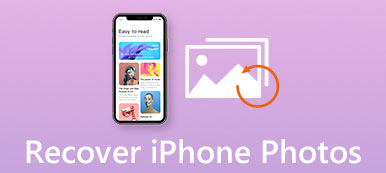我們收到了很多問題,詢問如何 在Mac上恢復已刪除的屏幕截圖,如上。我打賭你也遇到同樣的問題。如果您想知道如何找回珍貴的螢幕截圖,那麼這篇文章將幫助您。將有 3 種解決方案供您查找並恢復遺失的螢幕截圖或任何其他檔案。
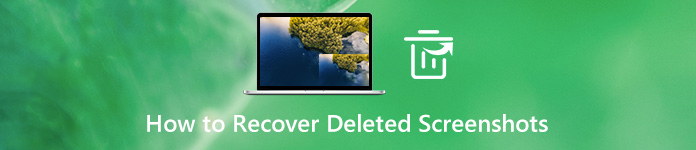
第1部分。在Mac上恢復永久刪除的屏幕截圖的最佳方法
如果您發現屏幕截圖已被永久刪除,則可以使用 Apeaksoft數據恢復,最好的 Mac 檔案恢復軟體,可以把它們找回來。無論您的資料遺失是由於意外刪除、硬碟損壞、病毒攻擊或其他問題,您都可以輕鬆找回遺失的檔案。使用先進的掃描技術,該軟體可以幫助您找到所需的文件,而無需浪費時間。

4,000,000 +下載
步驟1 下載並安裝Apeaksoft Data Recovery
免費下載並安裝 Apeaksoft數據恢復 在你的電腦。之後,打開軟體。

步驟2 選擇數據類型和位置
選擇 Mac數據恢復 在主介面中。然後您需要選擇要復原的檔案的類型和位置。這將有助於程式更準確地掃描和偵測遺失的檔案。
如果您只想查找屏幕截圖,則只需檢查 圖片 選項。至於硬碟驅動器,取決於您設定的儲存螢幕截圖的預設路徑。如果您不知道,您可以選擇兩者。點選 瀏覽.

步驟3 選擇掃描模式
首先,此復原工具將啟動快速掃描模式以快速搜尋遺失的檔案。您也可以選擇 深層掃描 全面徹底地掃描驅動器。

步驟4 查找已刪除的文件
掃描後,您會看到一個 圖片 將所有掃描影像(包括螢幕截圖)保存在左側清單中的資料夾。打開它並找到您需要的數據。然後點擊 恢復 檢索已刪除的文件。

步驟5 保存截圖
在彈出窗口中選擇一個保存路徑。 然後,您將獲得重要的屏幕截圖。

除了獲取已刪除的屏幕截圖,該軟件還可以為您提供幫助 恢復音樂、照片、影片、文件(Word、Excel、PowerPoint、PDF)、電子郵件等。因此,您不必再擔心資料遺失。
不要錯過:
第2部分。在沒有軟件的Mac上查找和檢索已刪除的屏幕截圖
如果最近刪除了螢幕截圖,實際上可以嘗試以下方法,而無需安裝第三方程式。
開幕典禮照片
如果屏幕截圖已在 開幕典禮照片 應用程序,您可以輕鬆恢復它。因為照片應用程式不僅可以管理您的圖片和視頻,還可以將刪除的圖像/視頻檔案保存到 最近刪除 專輯30天。
步驟1 未結案工單 開幕典禮照片 在Mac上。 選擇 相冊 找到了 最近刪除 文件夾中。
步驟2 只要螢幕截圖沒有過期,您就會在清單中看到它。選擇它並單擊 恢復 在右上角。它將返回到原始專輯。
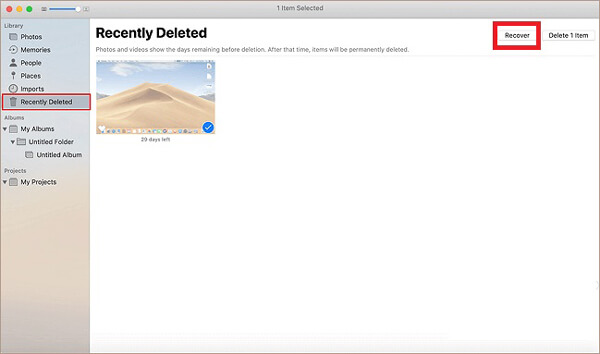
垃圾桶
當您從桌面或文件夾中刪除文件時,通常會將刪除的文件丟到 垃圾桶.
步驟1 在操作欄點擊 垃圾桶 在桌面右下角打開 垃圾桶.
步驟2 找到您要恢復的屏幕截圖,右鍵單擊該項目,然後選擇 放回去。 刪除的文件將返回到保存一次的位置。
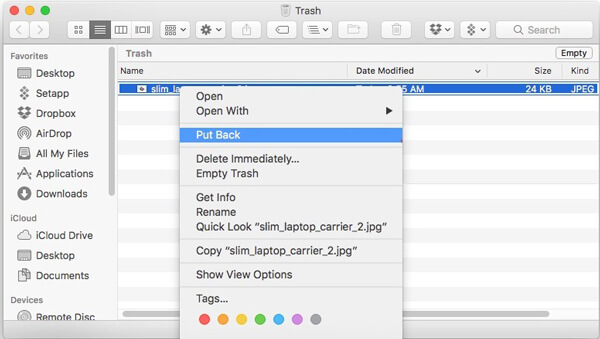
時間機器
如果您在中啟用了自動備份功能 時間機器,然後您可以輕鬆恢復文件的舊版本。順便一提, 備份資料 經常是一個好習慣。 這樣可以避免許多不必要的數據丟失問題。
步驟1 每填寫完資料或做任何更動請務必點擊 發現者 並蒐索 時間機器 應用程序。
步驟2 在 Mac 螢幕的右下角,您將看到一個時間軸。滾動它以查找螢幕截圖仍然有效的日期。然後選擇刪除的圖片並點擊 恢復.
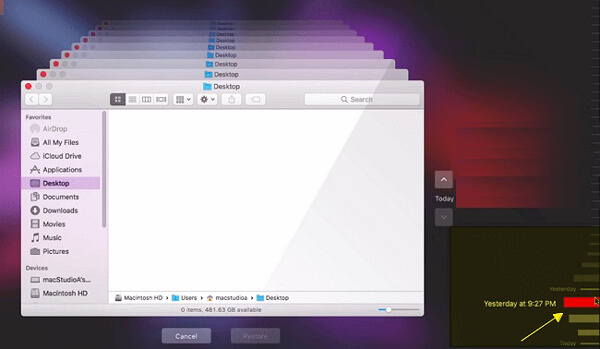
iCloud的
最後一種方法是檢查您的 iCloud的照片庫,它可以保存您在任何 iOS 裝置上拍攝的照片或螢幕截圖。
步驟1 前往iCloud網站。 登錄後,請點擊 開幕典禮照片 第一。 然後選擇相冊並找到 最近刪除 專輯。
步驟2 如果找到要還原的屏幕截圖,請單擊 恢復.
部分3:恢復已刪除的屏幕截圖的常見問題解答
1.如何找回已刪除的iPhone屏幕快照?
打開 開幕典禮照片 iPhone上的應用程序。 然後去 最近刪除 專輯。瀏覽清單並找到您需要的圖片並將其恢復。
2.我的屏幕快照在Mac上保存在哪裡?
如果您不更改默認位置,它們將默認保存到您的桌面。
3.為什麼我的屏幕截圖無法保存到Mac的桌面上?
您應該檢查保存設置。 在Mac上查找系統偏好設置。 然後選擇鍵盤。 選擇快捷方式。 您將看到屏幕截圖。 請檢查設置。 如果要將屏幕截圖保存到桌面,則可以恢復默認設置。
結論
今天,您已經了解了5種方法 在 Mac 上恢復螢幕截圖。希望其中之一能發揮作用。如果您清空了垃圾箱或到處都找不到螢幕截圖,那麼您應該使用 Apeaksoft數據恢復 立即。
如果您還有其他疑問,請隨時與我們聯繫。